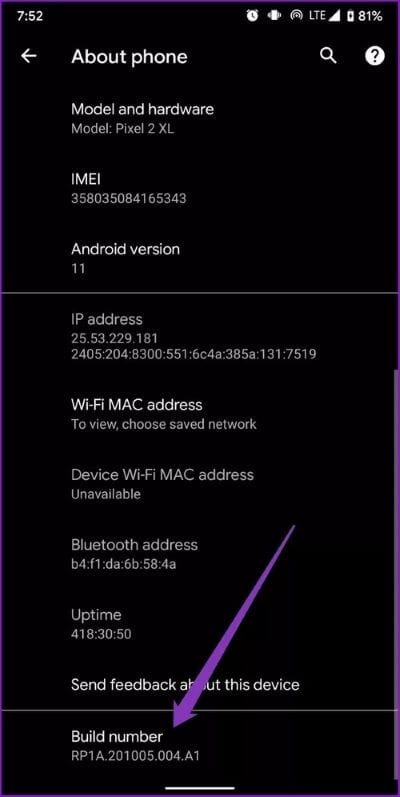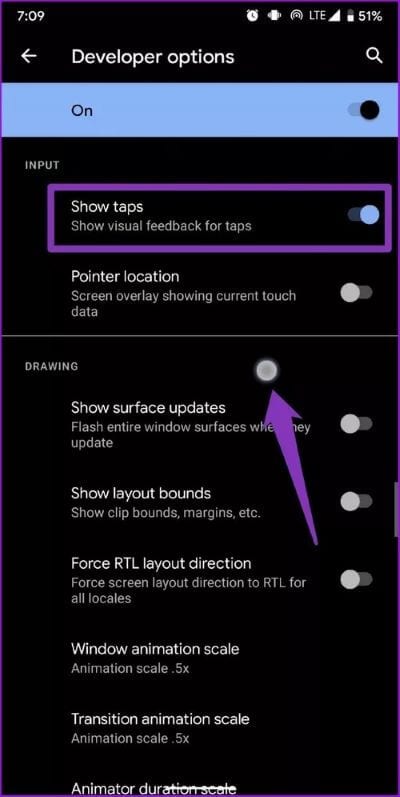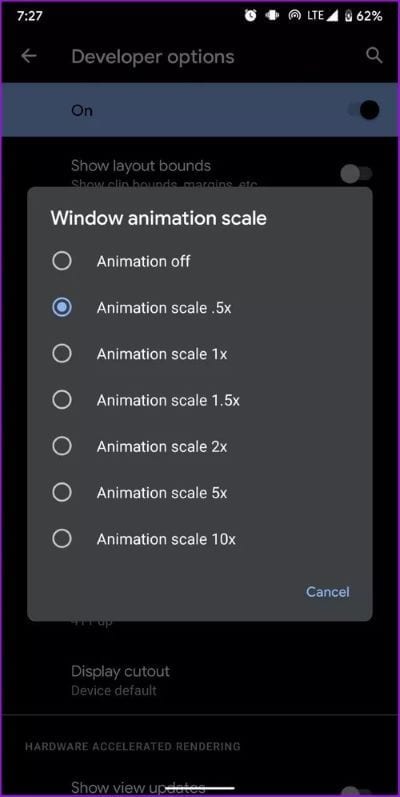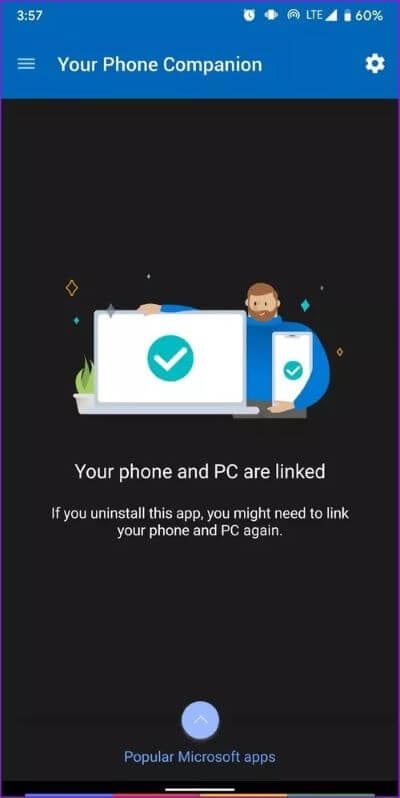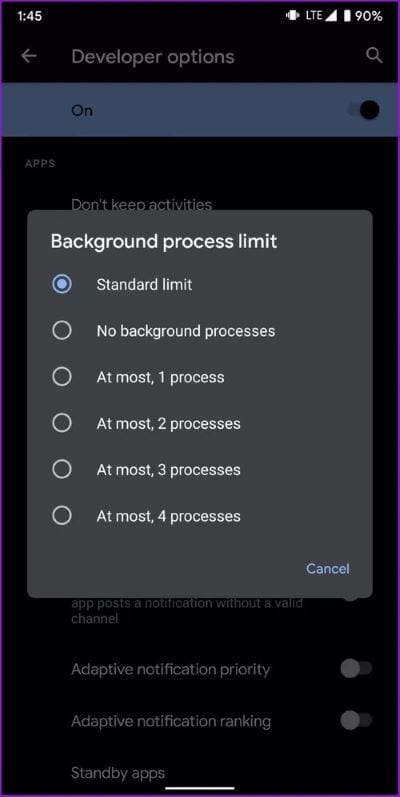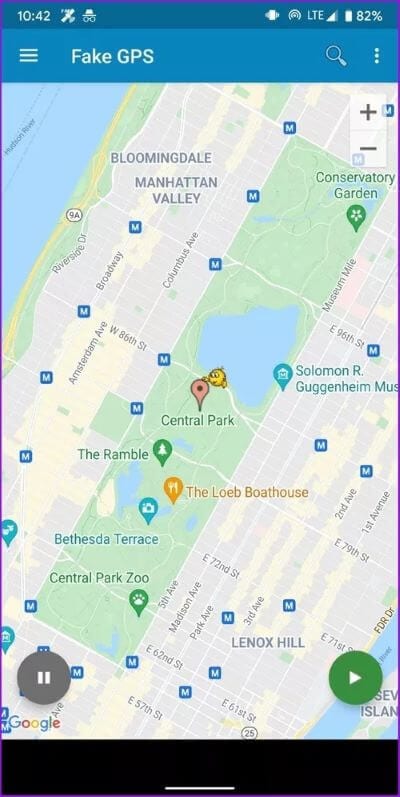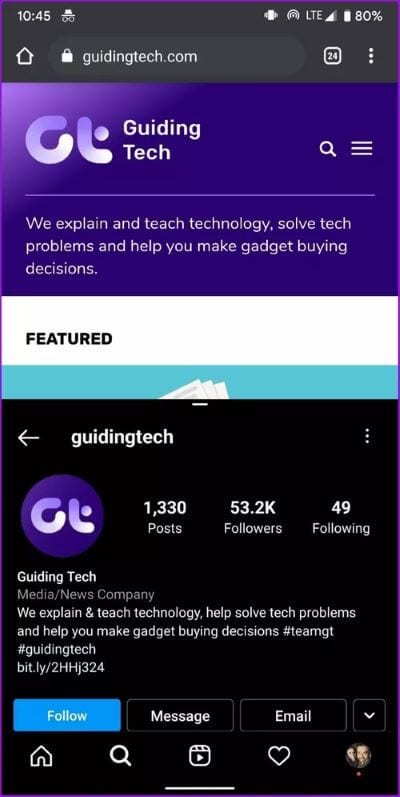Top 10 des options de développement Android que vous devriez essayer
Avez-vous déjà essayé les options de développement sur votre téléphone Android ? Il existe un menu personnalisé caché dans les paramètres Android pour vous aider à tester et à apporter des modifications à l'échelle du système. Lorsqu'il est utilisé correctement, vous pouvez tirer le meilleur parti de votre téléphone Android en utilisant les fonctionnalités utiles des options de développement pour une utilisation quotidienne.
Par défaut, les options de développement sont verrouillées sur Android, car il s'agit de paramètres avancés uniquement destinés aux développeurs pour tester les applications. Par conséquent, les modifier sans le savoir peut affecter les performances de votre téléphone.
Dans cet esprit, voyons d'abord comment ouvrir les options de développement sur votre téléphone.
Remarque : ces étapes peuvent différer légèrement selon le fabricant de votre téléphone et la version actuelle d'Android.
Comment activer ou désactiver les options de développement sur ANDROID
Pour activer les options de développeur sur votre appareil Android, accédez au menu Paramètres, faites défiler vers le bas et appuyez sur À propos du téléphone. Il y aura un numéro de version dans cette fenêtre. Cliquez sept fois dessus. Ensuite, vous verrez un message indiquant "Vous êtes maintenant un développeur". Vous devrez peut-être entrer votre mot de passe avant cela, si vous en avez utilisé un pour verrouiller votre téléphone.
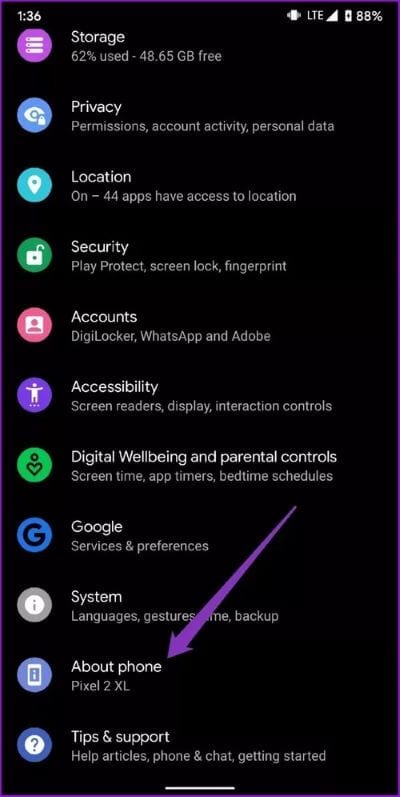
Pour accéder aux options de développement, revenez au menu Paramètres et accédez à Système. Développez le menu avancé et vous verrez le nouveau menu d'options pour les développeurs. Si vous souhaitez le désactiver, appuyez sur le curseur pour le désactiver.
1. Afficher les clics et l'emplacement du curseur
Lorsque l'option Afficher les clics est activée, un petit cercle apparaît à l'écran à chaque fois que le toucher est enregistré. Cela peut être particulièrement utile lors de l'enregistrement de votre écran pour créer un didacticiel quelconque pour montrer l'emplacement exact de vos touches.
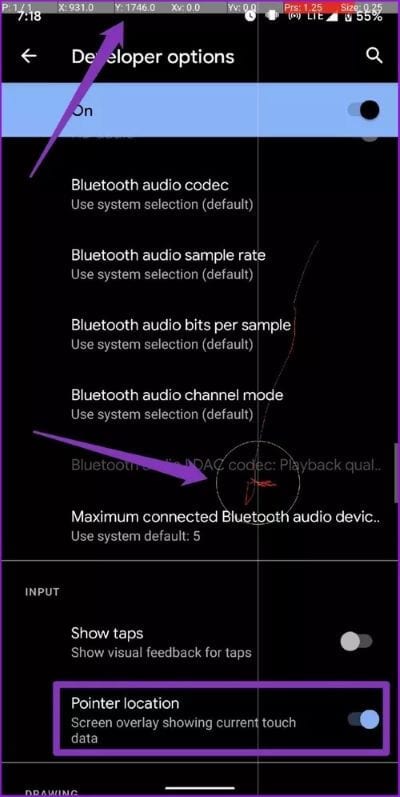
Pour des données tactiles plus détaillées, vous pouvez activer l'option d'emplacement du curseur pour voir l'entrée tactile, son chemin et ses coordonnées détaillées en haut.
2. Réglage de l'échelle d'animation
Google aime l'animation. Et votre téléphone Android actuel en est plein. Bien entendu, cette animation affecte les performances du téléphone et son fonctionnement sur batterie.
Lorsque les options de développement sont activées, vous pouvez modifier la vitesse de lecture de l'animation par défaut. Vous pouvez choisir d'augmenter ou de diminuer l'échelle d'animation de la fenêtre, l'échelle d'animation de transition et l'échelle de durée de l'animateur comme vous le souhaitez.
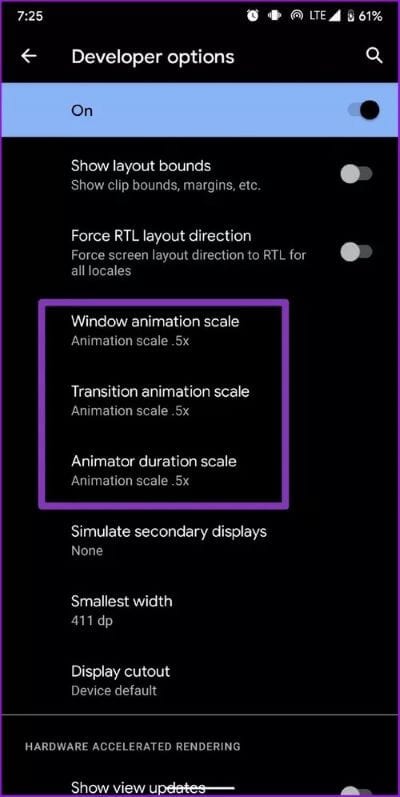
Conseil de pro : si vous utilisez un ancien téléphone qui semble fonctionner lentement, la désactivation de cette animation lui donnera un aspect plus rapide.
3. Désactiver le volume absolu
Cette option est désactivée par défaut afin que votre téléphone et l'appareil Bluetooth connecté contrôlent le même volume. Si votre appareil Bluetooth connecté rencontre des problèmes de son comme un volume trop élevé ou un manque de contrôle, vous pouvez le résoudre en passant à l'option « Désactiver le volume absolu ».
4. Activer le mode sombre pour chaque application
Si vous utilisez Android 10 et versions ultérieures, vous avez déjà la possibilité d'utiliser le mode sombre à l'échelle du système sur votre téléphone. Mais en ce qui concerne les applications, certaines d'entre elles n'ont toujours pas d'option de mode sombre. Vous pouvez également utiliser l'option « Remplacer force-obscurité » pour activer les modes sombres dans ces applications. Cela ne fonctionnera pas parfaitement avec toutes les applications, mais cela vous aidera si vous détestez utiliser le mode simplifié.
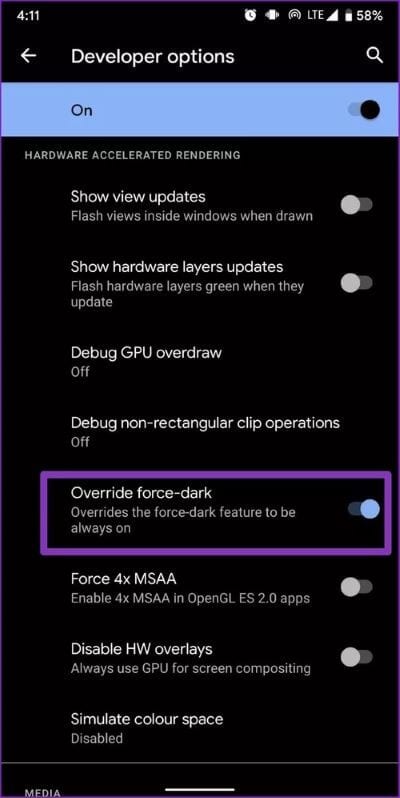
5. Réduire les processus en arrière-plan
Ce paramètre vous permettra de maintenir le nombre d'applications exécutées en arrière-plan entre zéro et quatre. Si vous le gardez à zéro, par exemple, toutes les ressources de votre téléphone seront dirigées vers ce que vous faites actuellement. Cela peut être particulièrement utile lorsque vous jouez à un jeu graphique exigeant sur votre téléphone Android. Cependant, bien que cela semble bien, restreindre le processus en arrière-plan signifie également que vous ne pourrez pas basculer rapidement entre les applications.
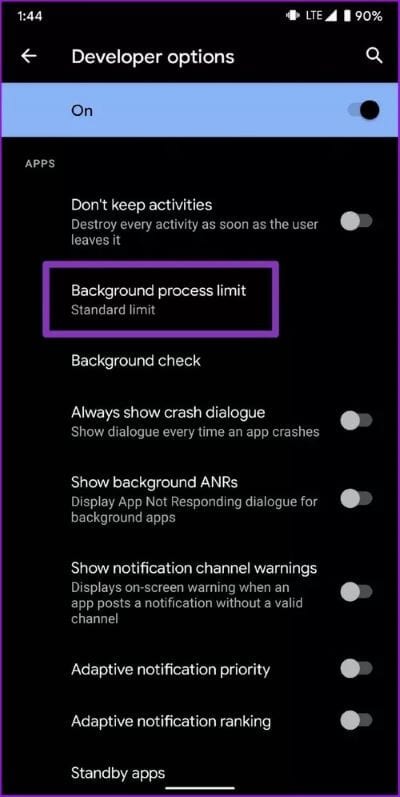
6. Boostez les performances de jeu
Si vous êtes un joueur et que vous souhaitez utiliser votre téléphone haut de gamme avec des paramètres de performances maximales, vous devez utiliser l'option "Force 4x MSAA". Lorsqu'il est activé, il vous offrira un gameplay plus fluide et de meilleurs graphismes dans certains jeux et applications. Cependant, les performances plus élevées signifient qu'il videra également la batterie rapidement.
7. Débogage USB
Le débogage USB est l'option la plus utilisée de cette liste pour plusieurs raisons. Lorsqu'elle est activée, cette option permet aux appareils connectés par USB de collecter l'information et d'envoyer des commandes à votre téléphone. De plus, cette option peut être utilisée pour activer l'accès root, la récupération de données et installer les fichiers APK et plus.
8. Fausse localisation GPS
Vous souhaitez installer une application qui n'est pas disponible dans votre pays ? Il est facile de le faire en simulant votre position avec une application comme Faux emplacement GPS. Une fois l'application L'installée, dirigez-vous vers les options du développeur et faites défiler vers le bas pour sélectionner l'application de correctif pour créer des sites Web fictifs.
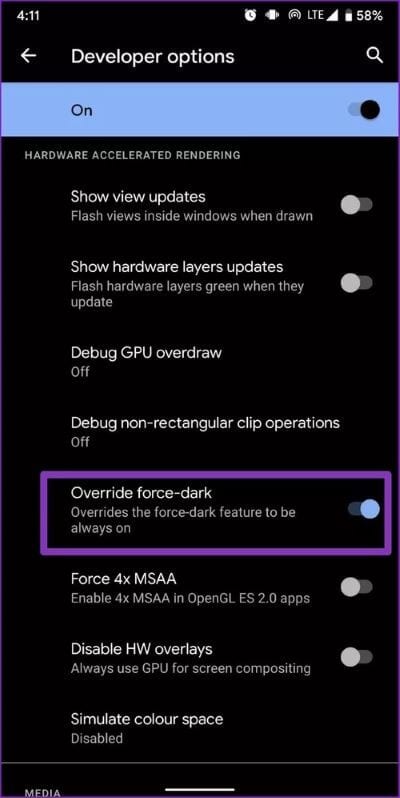
9. Écran partagé pour chaque application
De nombreuses applications populaires, notamment Instagram, ESPN, etc., ne prennent pas encore en charge le mode écran partagé. Au lieu d'attendre l'arrivée de cette fonctionnalité, vous pouvez activer Forcer les activités de redimensionnement pour regrouper instantanément vos applications préférées dans un écran partagé.
10. Restez éveillé pendant la charge
L'option rester éveillé empêche votre écran de dormir lorsque l'appareil est connecté. Ceci est utile lorsque votre écran nécessite une attention fréquente. Que vous souhaitiez surveiller les prix des bitcoins ou regarder le score en direct du jeu en action, Stay Awake est là pour vous.
Remarque : l'utilisation de la fonction rester éveillé réduira la vitesse de charge de votre téléphone.
plus de force pour toi
Que vous cherchiez à rooter votre téléphone, à améliorer les performances de jeu ou à simuler sa position GPS, les options de développement Android peuvent vous aider à tout faire. Ce niveau de personnalisation est ce qui fait d'Android un système d'exploitation amusant à utiliser.
Si vous avez apprécié ce menu d'options pour développeurs, consultez nos autres trucs et astuces Android qui valent la peine d'être essayés.